Kā izdrukāt formulas programmā Excel 2010
Pēdējo reizi atjaunināts: 2019. gada 26. martā
Formulas ir ļoti svarīga Excel 2010 lietotāja pieredzes sastāvdaļa, jo tās ļauj automatizēt aprēķinus, kas jāveic vērtībām programmā Excel. Un, lai gan šo formulu aprēķinu rezultāts parasti ir vissvarīgākā vienādojuma daļa, jūs varat nonākt situācijā, kad jāzina, kā izdrukāt formulas programmā Excel 2010 .
Metode, kā to izdarīt, nav ļoti acīmredzama, taču tā pastāv. Veicot tālāk norādītās apmācības darbības, jūs varēsit apskatīt un izdrukāt šūnas saturošās formulas, nevis aprēķinātās vērtības, kas izriet no formulas.
Kā izdrukāt formulas programmā Excel - īss kopsavilkums
- Loga augšpusē atlasiet cilni Formulas .
- Noklikšķiniet uz pogas Rādīt formulas .
- Loga augšējā kreisajā stūrī izvēlieties cilni Fails .
- Loga kreisajā pusē atlasiet cilni Drukāt .
- Noklikšķiniet uz pogas Drukāt .
Lai iegūtu papildinformāciju un šo darbību attēlus, pārejiet uz zemāk esošo sadaļu.
Rādīt un izdrukāt Excel 2010 formulas
Ir daudz dažādu Excel formulu, un tās var viegli ievietot kā iepriekš konfigurētas formulas vai kā pašas izveidotas formulas. Neatkarīgi no to izcelsmes, jūs varat mainīt savus Excel iestatījumus, lai formulas varētu parādīt ekrānā vai drukājot.
1. darbība: atveriet Excel failu, kurā ir drukājamās formulas.
2. darbība: loga augšdaļā noklikšķiniet uz cilnes Formulas .

3. darbība: loga augšpusē esošās lentes sadaļā Formulas audits noklikšķiniet uz pogas Rādīt formulas .
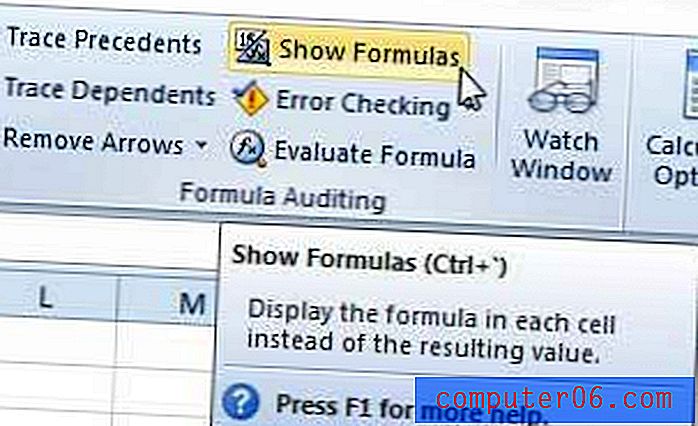
4. darbība: loga augšējā kreisajā stūrī noklikšķiniet uz cilnes Fails, pēc tam loga kreisajā pusē esošajā kolonnā noklikšķiniet uz opcijas Drukāt . Ņemiet vērā, ka, lai ātri piekļūtu arī izvēlnei Drukāt, varat tastatūrā nospiest Ctrl + P.
5. darbība: noklikšķiniet uz pogas Drukāt, lai drukātu dokumentu.
Kad dokuments ir izdrukāts ar parādītajām formulām, varat atgriezties 3. darbībā norādītajā vietā un vēlreiz noklikšķināt uz pogas Rādīt formulas, lai pārtrauktu formulu parādīšanu.
Vai konstatējat, ka formulas netiek atjauninātas, mainot vērtību, kurai vajadzētu mainīt formulas rezultātu? Uzziniet, kā piespiest Excel aprēķināt formulas, iespējot automātisko aprēķinu iespēju.



